Obično izrađujemo sigurnosne kopije fotografija, videozapisa ili bilo koje vrste podataka kako bismo spriječili gubitak podataka. Jeste li razmišljali o sigurnosnom kopiranju e-pošte ili podataka prisutnih u Outlooku poput događaja u kalendaru, privitaka itd.? Ovo može biti korisno za vraćanje sadržaja vaše e-pošte kada se podaci izbrišu ili izgube. Izvoz ili sigurnosno kopiranje Outlook podataka može se jednostavno izvršiti u nekoliko koraka. Ako ne želite sigurnosnu kopiju cijelog poštanskog sandučića, također možete izdvojiti podatke određene mape ili odrediti određene kriterije tako da će se izvoziti samo podaci koji odgovaraju zadanim uvjetima. Osim ovih opcija, također možete izdvojiti podatke u različitim formatima kao što su .csv ili .pst. Slijedite ovaj članak da biste saznali kako napraviti sigurnosnu kopiju e-pošte iz Outlooka.
Izvezite podatke iz programa Microsoft Outlook
Korak 1: Otvorite Microsoft Outlook i kliknite na Datoteka tab
OGLAS

Korak 2: U otvorenom prozoru s lijeve strane odaberite Otvori i izvozi
Korak 3: S desne strane kliknite na Uvoz izvoz
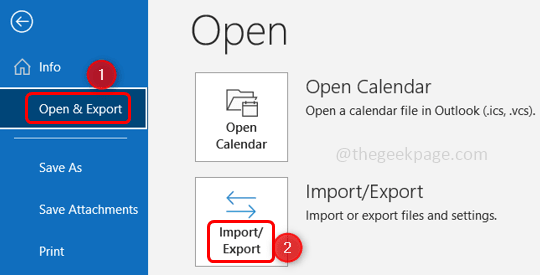
Korak 4: Čarobnjak za uvoz i izvoz otvorit će se u kojem možete odabrati različite opcije. Ovdje ćemo izabrati Izvoz u datoteku i kliknite na Sljedeći

Korak 5: Ovdje postoje dvije opcije za izvoz podataka. Format vrijednosti odvojenih zarezom (.csv) koji olakšava uvoz podataka i izvoz podataka u različite aplikacije i drugi je format podatkovne datoteke programa Outlook (.pst) u kojem se svi podaci, uključujući kalendarske unose i poruke e-pošte mogu izvezeno.
Korak 6: Ovdje ću odabrati podatkovna datoteka programa Outlook (.pst) formatirajte i kliknite na Sljedeći.
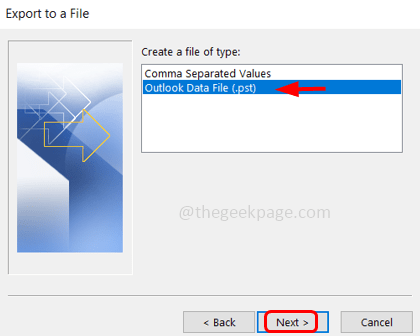
Korak 7: Prema zadanim postavkama uključi podmape potvrdni okvir bit će omogućen na dnu. Ako ne želite sigurnosnu kopiju podmapa, možete je poništiti klikom na potvrdni okvir pored Uključi podmape
Korak 8: Možete odabrati mape koje želite izvesti ili napraviti sigurnosnu kopiju klikajući na tom posebnom mapa. Ili možete napraviti sigurnosnu kopiju cijelog poštanskog sandučića pomoću klikajući na poštaiskaznica.
Korak 9: U slučaju da želite filtrirati podatke prema određenim kriterijima i izvesti ih, možete kliknuti na Filteri opcije pojavljuje se prozor s 3 kartice poruke, više izbora, napredno. Kliknite na kartice i odredite zahtjev kao od korisnika do korisnika ili samo e-poštu koja ima privitke itd.
Korak 10: Nakon odabira kliknite na u redu
Korak 11: Kliknite na Sljedeći i pojavljuju se 3 opcije. Zamijenite duplikate izvezenim stavkama, dopustite stvaranje dupliciranih stavki i ne prihvaćajte duplikate stavki. Odaberi bilo tko prema vašim potrebama klikom na Radio gumb pokraj njega.
Korak 12: Kliknite na pretraživati gumb za pregledavanje mjesta na koje želite spremiti podatke.
Korak 13: Kliknite na Završi. Izvoz podataka će potrajati nekoliko minuta
Korak 14: Kada je gotovo, možete upotrijebiti podatke sigurnosne kopije za uvoz u drugu aplikaciju ili kopiranje itd.
Korak 1 - Preuzmite Restoro PC Repair Tool odavde
Korak 2 - Kliknite na Pokreni skeniranje kako biste automatski pronašli i riješili bilo koji problem s računalom.
To je to! Nadam se da je ovaj članak od pomoći. Hvala vam!!


